Identifiez-vous avec l'identification institutionnelle (vous devez avoir un email interne valide).
Sur votre tableau de bord MyORBi, les actions à réaliser sont signalées et directement accessibles. Vous pouvez voir vos dernières publications ajoutées, commencer un nouveau dépôt ou encore accéder à vos statistiques personnelles.
Le menu MyORBi se trouve dans le coin supérieur droit de l’écran. Cliquez sur votre nom pour le faire apparaître et accéder à toutes les fonctionnalités myORBi:
Il y a plusieurs manières d’ajouter une publication dans ORBi :
Il vous faudra ensuite vérifier et compléter les informations de la référence et ajouter le texte intégral avant de valider la référence.
Vous pouvez exporter une ou plusieurs publications depuis un résultat de recherche ou depuis l'affichage détaillé d'une publication en cliquant sur le bouton ![]()
Sélectionnez ensuite le format "Pubmed" puis cliquez sur "Create file"
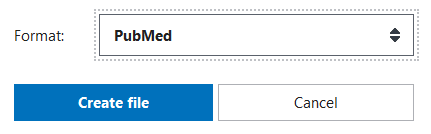
Le fichier ainsi créé pourra être importé directement dans ORBi via les options d'ajout de références.
Vous pouvez exporter une ou plusieurs publications en cliquant sur le bouton "Export":
depuis l'affichage détaillé d'une publication
.png)
depuis un résultat de recherche
.png)
Sélectionnez ensuite le format CSV et cochez tous les en-têtes de colonnes pour avoir toutes les données exportables depuis Scopus
.png)
Cliquez enfin sur "Export" pour télécharger et enregistrer le fichier.
Faites votre recherche sur NASA/ADS et sélectionnez la ou les références que vous souhaitez exporter. Attention, si l'une de vos références contient un grand nombre d'auteurs il vaut mieux l'importer seule.
Dans la fonctionnalité d'export, choisissez le format "Endnote" et enregistrez le fichier créé.
Vous pouvez importer sur ORBi tous vos fichiers de références aux formats standards BibteX ou RIS. Ces formats sont proposés par toutes les grandes bases de données bibliographiques et autres outils de gestion des références comme Google Scholar, Endnote, Zotero...
Notez que l'outil d'importation d'ORBi a été élaboré en fonction des formats standards. Cependant une grande variabilité peut exister dans la manière d'encoder les données. Il est donc possible que l'importation ne donne pas toujours les résultats espérés.
Il est possible de modifier une publication archivée en cliquant sur le bouton ![]()
Une copie de la référence est créée à laquelle vous apportez vos modifications. Il faut ensuite impérativement valider cette copie afin qu'elle vienne remplacer la référence archivée.
Les références doivent être modifiées directement ou au plus tard dans la journée. Les copies ne seront pas conservées au-delà.
Les membres ULiège peuvent générer des listes de publications depuis leur MyORBi. Elles peuvent contenir :
Ces listes sont personnalisables selon vos besoins (tranche d’années, type de document, mots-clés…) et sont exportables sous différents formats.
Des modèles de rapports de publications sont proposés:
Grâce à ORBi, vous pouvez obtenir en quelques clics l'URL qui renverra vers la liste de vos publications. Voici deux méthodes complémentaires :
1. Votre liste de publications formatée selon un de nos modèle facultaires
Depuis MyOrbi > Mes rapports : sélectionnez les filtres, le modèle et l'ordre de tri de votre choix puis choisissez la sortie Html. Générez votre rapport. Celui-ci s'ouvre dans un nouvel onglet. Copiez-collez l'URL de ce dernier.
Cette méthode vous permet de partager une liste de publications structurée avec un maximum de possibilités de filtres, de tris et de combinaisons d'index pour obtenir les références de votre choix.
2. Votre page de profil ORBi
Depuis MyOrbi > Mon profil : cliquez sur "Voir la page de profil". Celui-ci s'ouvre dans un nouvel onglet. Copiez-collez l'URL de ce dernier.
Cette méthode permet de partager votre liste de publication et donne la possibilité de lancer une recherche dans celles-ci via un bouton dédié. A cela s'ajoutent différentes informations telles que votre ORCID, vos principaux domaines de recherches, vos mots-clés les plus utilisés, vos principaux co-auteurs, des liens vers vos réseaux sociaux et vers l'annuaire ULiège.
Outre ces deux possibilités, vous pouvez obtenir, via le menu MyOrbi > Mes Widgets, d'autres URL qui permettront notamment l'intégration de votre liste de publications dans un site web.
Vous pouvez personnaliser votre profil ORBi et ajouter certaines informations. Veillez bien à toujours valider vos modifications en cliquant sur le bouton ![]()
En plus de vos informations de base, vous pouvez faire afficher sur votre profil :
Récupérer dans ORBi votre photo et diverses informations depuis MyULiège
Depuis MyOrbi > Mon profil > Cochez "J'accepte que les données du profil MyULiège soient affichées dans ma page de profil ORBi" puis cliquez sur "Mettre à jour". ORBi affichera alors les informations qu'il aura récupérées de votre profil MyULiège.
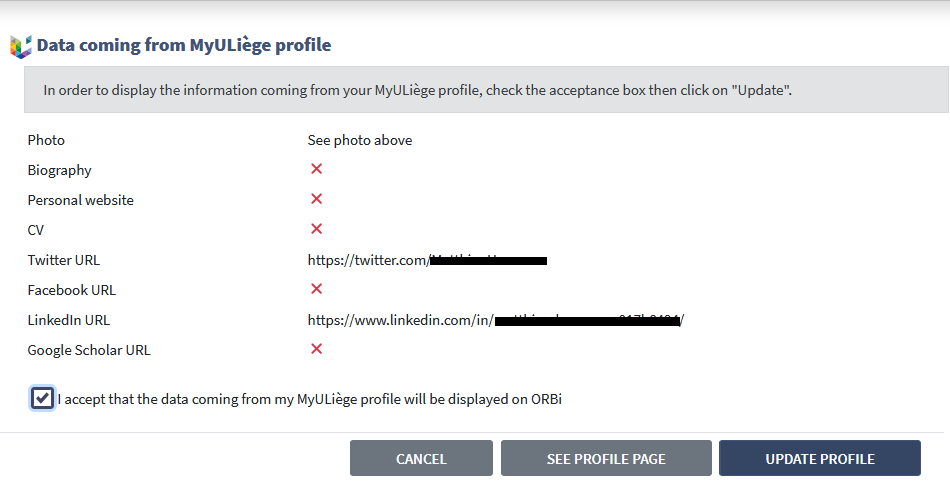
Pour ajouter des informations ou si votre photo n'apparaît pas, rendez-vous sur https://my.uliege.be > Personnel > Edition de mon profil. Vous pourrez :
Pensez ensuite à retourner sur votre page de profil ORBi pour cliquer sur "Mettre à jour".
Qu’est-ce qu’un ORCID?
L’Open Researcher & Contributor ID (ORCID) est un identifiant unique pour les auteurs de publications scientifiques. Il permet d'identifier clairement un chercheur, de le relier à ses publications et de résoudre les problèmes d’homonymie. En savoir +
Si vous n’en avez pas déjà un, vous pourrez créer votre ORCID et le lier à MyORBi en une seule opération et en seulement quelques minutes.
En seulement quelques clics, reliez myORBi à ORCID et choisissez les autorisations que vous souhaitez nous donnez.
En donnant la permission à ORBi d’être relié avec votre ORCID, vous nous permettrez :
Vous pouvez également relier votre ORCID avec les systèmes de soumission de manuscrits des éditeurs et les systèmes de demande de financement qui l’utilisent.
Vous gardez le contrôle !
A tout moment c’est vous et vous seul qui décidez qui peut accéder à vos données et dans quelle mesure.
Chaque information, indépendamment des autres, peut être publique, privée ou accessible uniquement aux « parties de confiance » (trusted parties) à savoir les organismes et personnes que vous avez définis comme tels.
Les personnes et organismes de confiance peuvent être gérés dans les paramètres de votre compte (account settings). Toutes les autorisations données peuvent facilement être révoquées.